A wi fi ad hoc hálózathoz a Windows 7
Ebben a cikkben megmutatjuk, hogyan kell létrehozni egy helyi vezeték nélküli Wi-Fi ad-hoc hálózat összekapcsolásával több laptop a Windows 7 operációs rendszer az Ad-Hoc módban. Múltkor néztük létre konfigurációs lépéseket, mint például a több laptopok, amelyek költsége a Windows XP operációs rendszerrel.
Hogy könnyebb navigálni a Wi-Fi beállítások, nézd meg néhány definíciót:
A fő hálózati számítógép - laptop vagy a számítógép közvetlenül csatlakozik az internetre, és működik internet-átjáró. A számítógépen vagy laptopon a jövőben létrehozandó Wi-Fi kapcsolaton keresztül.
Egyéb számítógépes hálózatok - laptop / számítógép rendelkezik internet-hozzáféréssel keresztül Wi-Fi hálózathoz, amely azért jött létre a fogadó számítógép.
A fő számítógépes hálózat.
Konfigurálja a host számítógép-hálózat, kövesse az alábbi lépéseket annak érdekében, hogy:- kattintson az "Enable" az adapter Wi-Fi-vel. A Start menüben kattintson az ikonra „Computer”
- Ezután kattintson a Tulajdonságok parancsra. „Speciális beállítások” linkre kattint.
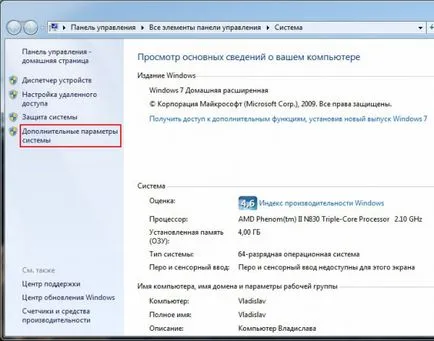
- Kattintson a Számítógép fülre
- Válassza leírása és adja meg a leírást bármely számítógépről, mint például a számítógép Ivan
- Kattintson a gombra „Edit”
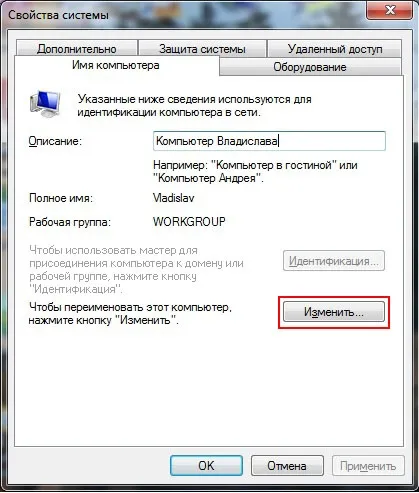
- Válassza ki a "Computer Name": A számítógép elnevezése. Ne használja a meglévő hálózat nevét. A név kellett használni az első alkalommal.
- A „munkacsoport”: Adja meg a munkacsoport nevét. A munkacsoport, válassza ki a nevet, amely már létezik. Ezután indítsa újra a számítógépet.
- Bizonyos esetekben, a munkacsoport nevét és a számítógép névváltoztatás nem szükséges, ebben az esetben, kattintson a Mégse
Megjegyzés: Az összes változat a Windows 7, Vista, XP, kivéve a Windows XP Home Edition, a munkacsoport nevét, alapértelmezés szerint - munkacsoportban.
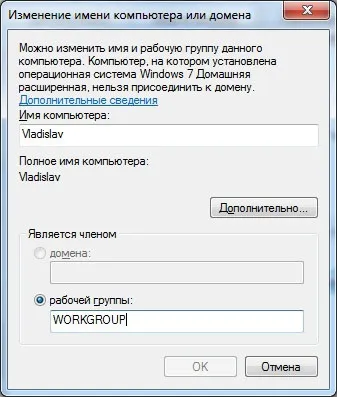
Ahogy a képen látható: kattintson a vezetékes hálózati kapcsolat ikonra.
Ezután keresse meg a Hálózati és megosztási központ
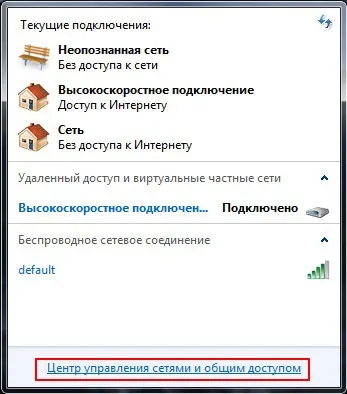
Válassza ki a Vezeték nélküli hálózatok kezelése linkre, amely a bal oldalon az ablak
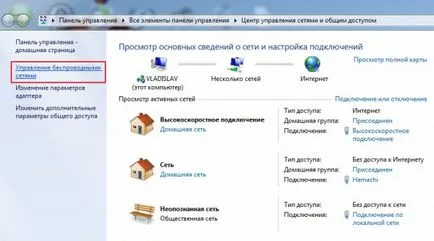

Hálózatának létrehozása „ad-hoc”
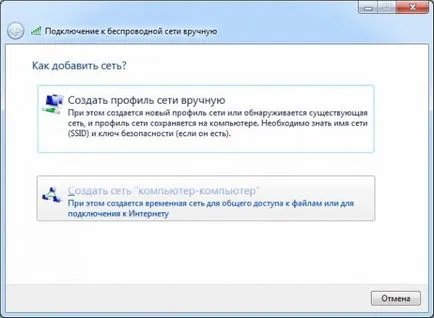

Beállít egy tetszőleges hálózat nevét a „Network Name”
A „Biztonság típusa” WPA2-Personal.Esli hálózat futtató számítógépek Windows XP esetén válassza a WEP pontot
Menj a „Security Key”; Itt meg kell adnia a jelszót is, amely 8 és 63 karakter. De ha ez nem lett kiválasztva WEP beállítást, majd a jelszót kell lennie 5 és 13 karakter. Egy erős jelszó használata ajánlott a jelszó generátor, mert a több karakter a jelszó, annál jobb. Kattintson a „Next”

Ebben az ablakban válassza az „Enable Internet Connection Sharing”
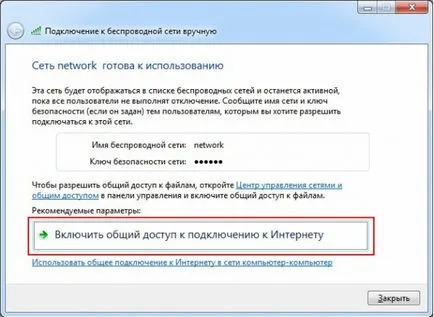
Jobb alsó sarokban kattintson a „Close” gombra

Beállítása más számítógépek a hálózaton.
1. A Wi-Fi adapter, kattintson az "Enable". A Start menüben kattintson az ikonra „Computer”- Ezután kattintson a Tulajdonságok parancsra. Ide Speciális beállítások.

- Kattintson a Számítógép fülre
- Válassza leírása és adja meg a leírást bármely számítógépről, például Mary Számítógép
- Kattintson a gombra „Edit”
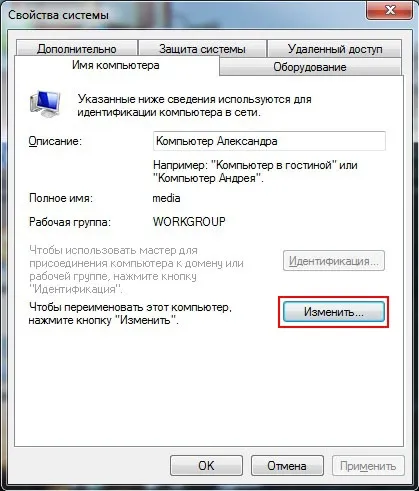
- Válassza ki a "Computer Name": A számítógép elnevezése. Ne használja a meglévő hálózat nevét. A név kellett használni az első alkalommal.
- A „munkacsoport”: Adja meg a munkacsoport nevét. A munkacsoport, válassza ki a nevet, amely már létezik. Kattintson az "OK" gombot. Ezután indítsa újra a számítógépet.
- Bizonyos esetekben, a munkacsoport nevét és a számítógép névváltoztatás nem szükséges, ebben az esetben, kattintson a Mégse
Megjegyzés: Az összes változat a Windows 7, Vista, XP, kivéve a Windows XP Home Edition, a munkacsoport nevét az alapértelmezett - munkacsoportban.
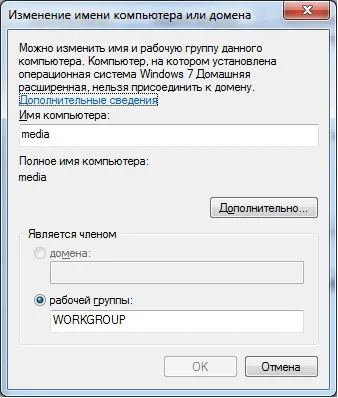
Nyílnak - kattintson a hálózat ikonra.
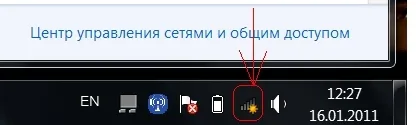
Ezután keresse meg a Hálózati és megosztási központ.
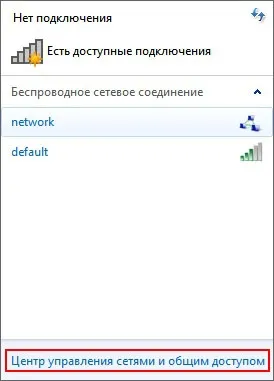
Választás Változás adapter beállítások linkre.

Az ikon a vezeték nélküli hálózati adapter, kattints jobb egérgombbal, majd válassza a Tulajdonságok menüpontot

Ezután kattintson duplán a sorban „Defekt Internet Version 4 (TCP / IPv4)»
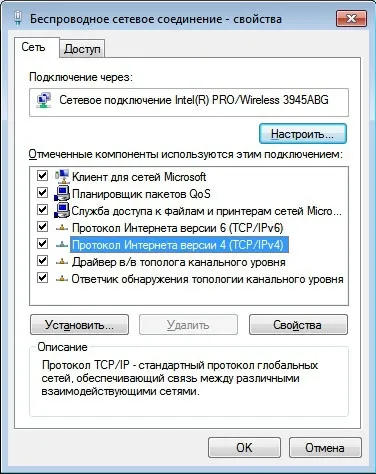
255.255.255.0vvedite karakterek a „Alhálózati maszk”
Az „Alternatív DNS-kiszolgáló”: Ebben a mezőben adja meg a DNS-kiszolgáló a szolgáltató, hogy tetszik

Amint az ábrán látható, egy nyíl, kattintson a hálózat ikonra
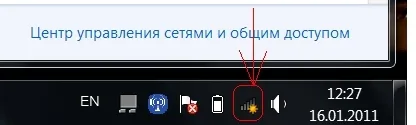
Kattintson duplán a kívánt hálózatot
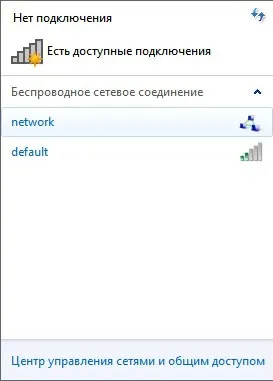
Írja be a biztonsági kulcs - álló jelszót bizonyos karaktereket. Ezután kattintson az „OK” gombra.

Kész! Beállítása egy vezeték nélküli hálózatot a Wi-Fi számítógépről a Windows 7 - befejeződött.
Wow, cool! És milyen maximális távolság számítógépek között a hálózaton tényleg működik?
Működési tartomány függ: 1. Adó teljesítmény. Ma, a választott adók (és, pontosabban, a hozzáférési pont) meglehetősen széles. Van egy nagyon erőteljes modell (RangeLAN termékek Proxim, Vivato, Senao) = a kapacitás több mint 200 mW, de használatuk engedély nélküli Hírközlési Minisztérium - illegális. Egy „egyszerű halál” küszöbértéket 100 mW. A leírásban a hozzáférési pontok, mint általában, úgy tűnik más egységek - dBm, ezért itt van „engedélyezett” modellek kimeneti teljesítmény 20dBm-ig. A gyakorlatban - mint eladó gyakorlatilag nincs. Felmerült árusító automaták kapacitása majdnem kétszer kevesebb! 2. A jelenléte „képernyős”: egy pár betonfalak biztonságosan „a körülmetélést” signal.3. feltételezzük, hogy egyik számítógépről a másikra egy „közvetlen szemkontaktust”, azaz semmi megszökik. A legtöbb gyártó a hozzáférési pontok ígérnek hatótávolsága 100 m, a gyakorlatban azonban a legjobb esetben, a legjobb körülmények között - a fele az ígért - összesen 50 méter. Általában elég, ha az átlagos lakás. Ez az igazi stabil jelet tud beszélni a parttól 20,4 méter. A jel fokozhatjuk speciális antennák, de nem sok probléma, és minden képernyőn is fontosak.
Hello. mnya nem létezik egy felirat megosztott hozzáférést az Internet Connection
hogy mást is lehet benne. Azaz feliratot ranshe automatikusan megjelennek. majd néhány sozdovany hálózatok már nem etogo ablak (((mit kell tenni.